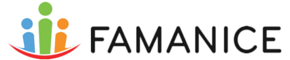Hier findest du Antworten zu folgenden Themen unserer App:
Weitere Fragen?
 Wenn du keine passende Antwort gefunden hast, freuen wir uns auf eine E-Mail oder einen Anruf von dir!
Wenn du keine passende Antwort gefunden hast, freuen wir uns auf eine E-Mail oder einen Anruf von dir!
Tel: +49 (0)661 20 602 603
E-Mail: claudia.schleicher@famanice.de
Allgemein
Wie kann ich mein Familienkonto schließen?
Hast du dich doppelt angemeldet oder du bist nicht zufrieden mit unserer App ?
Hier ist die Anleitung zum Abmelden:
Um dein Familienkonto am Smartphone zu schließen, gehst du in die Profile > Familienprofil > (mit dem Stiftsymbol oben in der Kopfzeile den Bearbeiten-Modus aktivieren und nach unten scrollen) > Familienkonto löschen.
Am PC kannst du dich unter app.famanice.de mit deinen mobilen Zugangsdaten einloggen > dann rechts in die Profile gehen > dort findest du ganz unten den Button Familienkonto löschen.
Gibt es die FAMANICE App fürs Windowsphone?
Du kannst unsere mobile App gut über den Browser auf dem Windows Phonen nutzen. Wir haben Abstand davon genommen an einer eigenen App zu arbeiten, da wir nur beschränkte Ressourcen haben.
Logge dich unter m.famanice.de mit deinen Zugangsdaten ein.
Die App sollte mit wenigen kleinen Einschränkungen dort funktionieren, sodass man Termine sehen und eintragen kann oder Nachrichten verschicken. Bedenke, du erhältst keine Pushnachrichten und Terminerinnerungen.
Um die Terminerinnerungen auf dem Windows Phone zu erhalten, kannst du mit unserer PRO Version FAMANICE und deinen lokalen Outlook oder Google Kalender auf deinem Smartphone verbinden.
Familienmitglieder mit Windows Phone können die App alternativ auch per Android-/iOS-Tablet, Microsoft Surface oder PC/Mac im Browser nutzen. Sie können sich mit eurem Familienlogin und ihrem persönlichen Passwort auf app.famanice.de einloggen.
Kann ich FAMANICE auch offline nutzen?
FAMANICE wurde 2012 als Echtzeit Cross-Plattform-Familienkalender konzipiert, entwickelt und wird ständig weiterentwickelt. Echtzeit bedeutet in diesem Fall, dass jede Änderung im Kalender, und auch in der gesamten App, sofort allen anderen Familienmitgliedern auf allen verwendeten Endgeräten zur Verfügung steht – ohne Verzögerungen und lange Synchronisationszeiten.
Voraussetzung dafür ist eine stabile und schnelle Verbindung mit dem Internet. Allerdings mussten wir feststellen, dass der Netzausbau und die damit verbundene Netzabdeckung bis heute nicht – in dem von uns erhofften Maße – erreicht wurden. Deshalb bietet die FAMANICE App zum jetzigen Zeitpunkt für Kontakte, To-dos und die Einkaufsliste eine Offlinefähigkeit an, sofern die entsprechenden Daten vorher online abrufbar waren und auf dem Smartphone gespeichert werden konnten.
Der Kalender ist in der aktuellen Version nicht offlinefähig. Wir prüfen noch wie die Offlinefähigkeit zu unserer eingesetzten Technologie passt und entscheiden dann, ob daran festgehalten wird, den kompletten Kalender offline bereitzustellen.
Allerdings bieten wir für Android mit dem Widget eine vollständige Terminliste für die nächsten 14 Tage an, die auch offline zur Verfügung steht.
Für iOS gibt es ebenfalls ein Widget, das allerdings aufgrund der technischen Beschränkungen für iOS-Widgets nur maximal die nächsten 5 Termineinträge (abhängig von der gewählten Widget-Größe und dem iPhone-Modell) offline anzeigen kann.
Zusätzlich ist es möglich, auf der Apple Watch die offlinefähige FAMANICE watchOS App zu nutzen. Damit kannst Du dir alle Termine der nächsten 14 Tage in Listenform anzeigen lassen und es wird auch eine offlinefähige Detailansicht für jeden einzelnen Termin geboten.
Android- und Apple-Nutzer, die FAMANICE PRO verwenden, können außerdem ihren lokalen Smartphone-Kalender mit dem FAMANICE-Kalender verbinden. Daraus ergibt sich auch eine gewisse Offlinefähigkeit – du erhältst auch ohne Internetverbindung Erinnerungen zu Terminen und kannst als ‚Workaround‘, wenn überhaupt kein Netz zur Verfügung steht, auch mal schnell einen Termin offline in den Smartphone Kalender eintragen, den du dann später übernimmst, damit er nicht verloren geht.
Wie kann ich mich vom Newsletter/Wochenkalender abmelden?
Du kannst dich selbst vom Wochenkalender und/oder Newsletter abmelden. Die Funktion hierfür findest du in deinem Profil. Öffne es und scrolle nach unten zur Privatsphäre-Einstellung. Hier findest du die Button zum Abbestellen.
Wie kann ich ausschließen, dass ich in der Suche nicht gefunden werde?
Du hast die Möglichkeit dich in deinem Profil von der Suchfunktion auszuschließen, damit du oder deine Kinder nicht gefunden werden. Hierfür öffnest du das entsprechende Profil, das du von der Suche ausschließen möchtest und deaktivierst unter Allgemein den Button “ In Suche anzeigen“. Speichern nicht vergessen .
Sind meine Daten bei FAMANICE sicher?
Die Sicherheit deiner Daten ist uns ein wesentliches Anliegen.
Sowohl während des Anmeldeprozesses als auch während der gesamten Nutzung der FAMANICE App verwenden wir immer eine verschlüsselte Verbindung (sog. SSL) zum Server. Diese verschlüsselt alle Daten während der Kommunikation vom und zum Server. Außerdem werden deine Daten nur auf zertifizierten, vom TÜV geprüften sicheren Servern in Deutschland gespeichert.
Installation / Einrichtung
Wie kann ich mein Passwort ändern?
So änderst du dein Passwort:
@Smartphone
- Starte im Navigationsmenü!
- Tippe auf dein Profil und dann den Pfeil am rechten Rand an
- Du gelangst über ein Menü in die Maske deines Profils
- Gehe dann nach unten in „Dein Passwort“ und klicke den Stift an
- Hier kannst du dein Passwort eingeben!
- Bitte Speichern nicht vergessen
@PC/Mac (unter app.famanice.de)
- Öffne über die Buttons rechts das Modul Profile
- Rufe unter „Profile Deiner Familie“ dein Profil auf
- Hier kannst du dein persönliches Passwort ändern
- Gib die Passwortwiederholung ein
- Bitte Speichern nicht vergessen
Passwort vergessen und was nun?
Bitte benutze die „Passwort vergessen?“-Funktion im Anmeldefenster. Gib deine E-Mail-Adresse ins Anmeldeformular ein und betätige den „Passwort vergessen?“-Button. Das funktioniert aber nur, wenn du deine E-Mail-Adresse in deinem Profil hinterlegt und bestätigt hast.
Wie registriere ich mich bei FAMANICE?
Es gibt drei Wege wie du dich bei FAMANICE registrieren kannst:
- Du lädst die App für dein Smartphone oder Tablet im Play-Store oder App-Store
- oder du hast eine Einladungs-E-Mail von einem Freund über dessen FAMANICE App bekommen
- oder du kannst hier auf unserer Website ganz oben den „Registrieren“-Menüpunkt anklicken und registrierst dich über die Desktop-Version der FAMANICE App (unter app.famanice.de)
In allen drei Fällen erscheint unsere Registrierungsmaske, in die du deine persönlichen Daten einträgst. Achte darauf, dass du alle Felder, die mit einem * gekennzeichnet sind, ausfüllst und unsere Richtlinien (AGBs und Datenschutz) bestätigst. Nachdem du den Button „Jetzt registrieren“ gedrückt hast, wird dein Familienkonto angelegt, die FAMANICE App gestartet und die Funktion „Familienprofil“ aktiviert. Hier kannst du gleich weitermachen und dein Familienprofil vervollständigen. Pro Familie bitte nur einmal registrieren – danach jedes weitere Familienmitglied nur noch mit den Login-Daten deiner Familie anmelden
Welche Daten benötigt FAMANICE von mir?
Um Familienmitglieder mobil hinzuzufügen, wechselst du im Modul „Profile“ in die Funktion „Persönlich“, in der Web-App findest du die Profile auf der Seite „Profile deiner Familie“. Du klickst nun den Button für Person „+“. Es öffnet sich ein Eingabefenster „Personenprofil“. Hier gibst du Namen und Vornamen evtl. auch Geburtsname an. Du wählst eine Familienrolle aus und vergibst eine Systemrolle.
Der Administrator der Familie hat alle Rechte und der persönliche Administrator hat eingeschränkte Rechte. Der persönliche Administrator kann z.B. keine Familienfreundschaften anfragen, er kann nur persönliche Freundschaften schließen. Gib das Geburtsdatum an, damit wir dich an Geburtstage erinnern können.
Gib deine E-Mail-Adresse an, damit wir sicherstellen können, dass du deine Nachrichten empfängst. Gib ein persönliches Passwort ein, damit du dich persönlich bei FAMANICE anmelden kannst. Gib deine Telefonnummer an, damit dich deine Freunde und Mitschüler persönlich erreichen können.
Die persönliche Adresse gibst du nur an, wenn sie nicht mit der Familienadresse identisch ist. Zum Schluss lädst du ein Foto in dein Profil, damit dich deine Freunde erkennen und suchst dir eine persönliche Farbe aus. Diese Farbe ist die Rahmenfarbe für dein Foto und die Farbe deiner Nachrichtenkärtchen auf dem Familienbord. Vergiss nicht deine Eingaben zu speichern!
Familiennachrichten / Chat
Wie sende ich eine persönliche Nachricht?
Um eine persönliche Nachricht zu senden, gehst du in das Modul „Nachrichten“ und wählst die Chats aus. Um nun deinen Gesprächspartner zu finden, wählst du über die Reiter „VIPs, Familie, Freunde, Schule“ einen Gesprächspartner aus. Hast du deinen Chatpartner gefunden, klickst du ihn an. Es öffnet sich dein Chat mit der von dir ausgewählten Person. Schreibe nun deine Nachricht in das Fenster unten und sende deine Nachricht ab. Du kannst außerdem Bilder hinzufügen. Um eine weitere Unterhaltung zu führen, wähle erneut einen Gesprächspartner. Du kannst aus der Chatliste links die Nachrichten, die du bereits geführt hast auswählen und die Unterhaltung fortsetzen.
Wer kann meine persönlichen Nachrichten sehen?
Deine persönlichen Nachrichten sind nur für dich. Wenn du dich bei FAMANICE anmeldest, gibst du dein Login und dein persönliches Passwort ein. Jedes Mitglied der Familie kann mit dem gleichen Login, aber mit seinem eigenen Passwort Zutritt erhalten. Du bist richtig auf deinem Gerät angemeldet, wenn dein Profilbild eine kleine grüne Ecke hat
Wie beginne ich einen Chat?
Um deinen Chat zu beginnen, wählst du in der Funktion „Meine Chats“ deinen Gesprächsteilnehmer aus den Reitern Familie, Freunde oder Schule. Wähle deinen Chatpartner aus, indem du ihn in der geöffneten Liste anklickst. Auf der rechten Bildschirmseite findest du nun ein Nachrichtenfenster mit der Auffordeung „Schreibe … eine Nachricht“. Hier gibst du deinen Text ein, den du deinem Chatpartner senden möchtest. Sobald du zu schreiben beginnst, wird der „Nachricht senden“-Button aktiv. Nun klickst auf den Button „Nachricht senden“. Du kannst auch Fotos senden.
Probier es aus!
Wie setze ich einen Chat fort?
Um einen bereits geführten Chat fortzusetzen, musst du nur das Nachrichten-Kärtchen auf der linken Seite des Desktop unter dem Reiter „Chatliste“ anklicken. Es öffnet sich der Verlauf des Gespräches auf der rechten Seite. Deine neue Nachricht kannst du nun ins Nachrichtenfenster schreiben und absenden. Du kannst außerdem Bilder hinzufügen. Viel Spass dabei!
Wie kann ich einen Chat löschen?
Familiennachrichten lassen sich löschen – der Chat hingegen nicht. Selbst wenn du sie bei dir löschen könntest, bleiben sie ja bei deinem Chatpartner erhalten Wir handeln nach dem Prinzip: Gesagt ist gesagt!
Die Chats belasten deinen Speicher übrigens nicht.
Was sind Familiennachrichten?
Familiennachrichten sind wie die kleinen Zettel an der Pinnwand. Sie erreichen alle Mitglieder deiner Familie, die du angemeldet hast zeitnah. Du erhältst die Nachrichten immer und überall auf den Geräten auf denen FAMANICE installiert ist. Ob in der Schule oder im Büro.
Wie schreibe ich eine Familiennachricht?
Du befindest dich im Modul „Nachrichten“ und hast den Familienchat ausgewählt. Deine Nachrichten erreichen nur deine Familienmitglieder. Klicke nun auf den Button „Neue Nachrichten schreiben“. Es öffnet sich eine Eingabefenster mit deinem Bild. Nun kannst du deine Nachricht eingeben und ein Bild hinzufügen. Mit der Eingabe der Nachricht wird der Senden-Button aktiviert. Schicke nun deine Nachricht ab. Sofort findest du sie auf dem Nachrichtenbord deiner Familie. Die Nachricht lässt sich korrigieren und löschen. Du kannst sie auf allen Geräten auf denen du FAMANICE installiert hast abrufen. Probiere es gleich aus!
Familienkalender
Wie importiere ich den Kalender meines Smartphones in den Familienkalender?
Mit der Importfunktion (Teil der kostenlosen Version der FAMANICE App) kannst du die Termine von deinem Smartphone/Tablet in den Familienkalender der FAMANICE App importieren.
Beachte bitte: deine Termine werden nicht synchronisiert oder abonniert, sondern einmalig in deinen Familienkalender kopiert. So stehen die Termine allen Familienmitgliedern zur Verfügung und du kannst zukünftig optimal mit deinem FAMANICE-Kalender weiterarbeiten.
Möchtest du andere Kalender abonnieren, d.h. auch regelmäßig aktuell in deinem Familienkalender darstellen, so kannst du das mit der Pro-Version der FAMANICE App lösen (unter „Kalender-Abos“).
Anleitung: Import des Smartphone/Tablet Kalenders in den FAMANICE Familienkalender
Import des Smartphone-Kalenders
Du kannst den Import deines Smartphone-Kalenders entweder im Familienkalender-Modul der App aufrufen (siehe rechts) oder im Navigationsmenü unter „Einstellungen“.
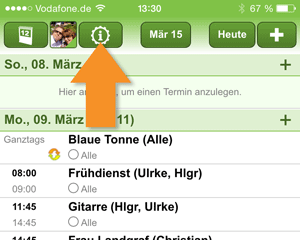
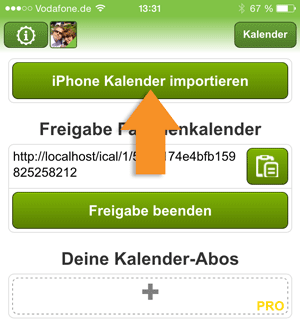
Wie kann ich einen Termin löschen?
Um einen angelegten Termin zu löschen, klickst du ihn im Kalender an. Die Eingabemaske „Termin ändern“ öffnet sich. Du scrollst nach unten und findest den roten Button Termin löschen. Solltest du einen Wiederholungs- bzw. Serientermin angelegt haben, fragt dich unser System, ob du nur diesen oder alle Termin löschen möchtest. Im Cockpit der App erhalten du und jeder Teilnehmer des Termins eine Mitteilung über den Löschvorgang.
Wie kann ich Geburtstage anlegen?
Um Geburtstage von Freunden und Verwandten, die FAMANICE nicht nutzen, mit Geschenk-Icon im FAMANICE Kalender anzuzeigen, kannst du deine externen Geburtstage unter „Kontakte“ > „Extern“ einpflegen.
Wie kann ich schnell einen anderen Monat oder ein anderes Jahr wählen?
Um schneller in einen anderen Monat zu wechseln oder sogar in ein anderes Jahr, öffnest du den Button oben in der Mitte der Kopfzeile deines Smartphones oder am PC. Nun kannst du das gewünschte Datum eingeben und auswählen. Zurück zum aktuellen Tag, kommst du mit dem „Heute“-Button.
Um in den vorangegangenen oder nächsten Monat zu wechseln, kannst du auch die bekannte Wischfunktion nach rechts oder links nutzen
Einkaufsliste
Wie kann ich eigene Produkte in der Einkaufsliste anlegen?
Um eigene Produkte in der App anzulegen, gehst du in das Modul Einkaufen und wählst in der Fußzeile den Button Produkte aus. Nun kannst du im Eingabefenster in der Kopfzeile dein gewünschtes Produkt eintragen und benutzt danach den Button „Neues Produkt anlegen“. Das Kärtchen „Produkt anlegen“ öffnet sich. Du machst deine Angaben zum Produkt und speicherst sie.
Mit dem Speichern wird dein Produkt automatisch deiner Einkaufsliste hinzugefügt.
Änderungen kannst du jederzeit vornehmen und durch erneutes Speichern bestätigen.
Wie kann ich die Produkte in der Einkaufsliste löschen?
Unsere Einkaufsliste hat eine gewisse „Intelligenz“ . Je öfter du dein Produkt eingekauft hast, umso weiter oben findest du es in der Produktliste und musst nicht lange danach suchen. Diese Funktion erleichtert dir das Füllen deiner Einkaufsliste. Die nicht von dir genutzten Produkte verschwinden nach und nach aus deinem Sichtfeld.
Abgehakte Artikel deiner Einkaufsliste verschwinden ebenfalls nach unten. Durch das Öffnen der Lasche kannst du die letzten bereits gekauften Artikel noch einmal ansehen, z.B. wenn Kaffee auf einmal in der Liste fehlt, ihn aber bereits jemand anderes aus der Familie gekauft hat.
Aus diesen Gründen kannst du unsere Artikel nicht löschen.
Du kannst unsere ca. 500 vorangelegten Produkte aber in den „Einstellungen“ der App unter „Optionen“ ausblenden. Sie sie dann für die ganze Familie ausgeblendet. Produkte, die du bereits bearbeitet hast, bleiben dir erhalten.
Kontakte
Wie kann ich Geburtstage und Kontakte einpflegen?
Um externe Kontakte anzulegen und Geburtstage von Freunden und Verwandten im FAMANICE Kalender anzuzeigen, kannst du deine externen Kontakte und Geburtstage unter „Kontakte“ > „Extern“ einpflegen. Sie werden dir im Kalender mit Geschenk Icon angezeigt. Zusätzlich erhältst du eine Erinnerung per Pushnachricht am Morgen des Geburtstags und eine Mitteilung im Cockpit, damit du keinen Geburtstag mehr vergisst.
Du kannst auch Kontakte aus deinem Smartphone über die „Einstellungen“ in unsere App übernehmen…wähle Einstellungen > Kontakte > Lokale Kontakte anzeigen öffnen > Kontakte auswählen und importieren. Nach dem Import stehen die importierten Kontakte der ganzen Familie zur Verfügung. Mit unserer PRO Version kannst zusätzlich bestimmen, für wen die importierten oder angelegten Kontakte sichtbar sind!
Hier geht’s zum Blogartikel: https://www.famanice.de/kontakte-importieren-verwalten-app/
Schulmodul
Wie kann ich Schulfreunde einladen, die noch nicht bei FAMANICE sind?
Zur Zeit nur am PC möglich: Gibst du einen Freund im Suchfilter ein, der noch nicht bei FAMANICE aktiv ist, erscheint der Button „Eine Freundschaft per E-Mail anfragen“. Klickst du ihn an, öffnet sich eine Eingabemaske „Lade einen Freund durch E-Mail ein“. Gib die E-Mail-Adresse deines Freundes in das entsprechende Feld ein und schreibe ihm eine persönliche Nachricht, dass er weiß, das du gerne mit ihm auf FAMANICE befreundet sein möchtest. Schicke nun deine Nachricht mit dem „Senden“-Button ab.
Freundschaftsanfragen bekommst du seit Neustem auch mobil im Cockpit unter Befreunden angezeigt. Du kannst die Freundschaftsanfrage auch mobil annehmen. Außerdem erhältst du zusätzlich in den Familiennachrichten einen Hinweis von FAMANICE auf eine neue Anfrage.
Wie kann ich mich in meiner Schulklasse anmelden?
Um dich in deiner Klasse anzumelden, wählst du im Modul „Schule“ die Funktion „Klassen“ aus und gelangst in das Eingabefenster „Mit einer Klasse verbinden“. Hier gibst du im Filter „Schule“ den Namen und die Adresse der gesuchten Schule ein. Zutreffende Ergebnisse werden dir in einer Liste angezeigt. Wähle deine Schule aus und fahre fort mit den weiteren Angaben zum Schuljahr, zur Jahrgangsstufe und zum Klassenzug (a, b, …). Ist die Klasse bereits angemeldet erscheint jetzt unter Schüler die Anzahl deiner Mitschüler, die sich FAMANICE bereits angeschlossen haben. Bist du der erste deiner Klasse im System, so bestätigst du den Button „Klasse hinzufügen“ und „Beitreten als Schüler“. Nun bist du mit deiner Klasse verbunden und kannst mit den verschiedenen Funktionen — Hausaufgaben, Prüfungen, Nachrichten — arbeiten.
Wie kann ich die Schulklasse wechseln?
Wichtig: Diese Funktion ist nur in der Desktop-Version verfügbar (app.famanice.de)
Um die Schulklasse zu wechseln, gehst du in dem Modul „Schule“ in die Funktion „Klassen“, hier öffnet sich ein Eingabefenster „In einer Klasse anmelden“. Du wählst im Suchfilter deine gewünschte Schule aus, gibst Schuljahr, Jahrgangsstufe und Klassenzug ein. Ist deine gewünschte Klasse bereits angelegt, musst du nur noch den Button unten „In der Klasse…anmelden“ bestätigen. Schon bist du mit deiner neuen, aktuellen Klasse verbunden. Die Adressen der alten Mitschüler bleiben für dich im System erhalten. Im Modul „Schule“ kannst du zwischen „Heute“ und „Auswahl“ (deinen ehemaligen Klassen) hin- und herwechseln.
Wie trage ich Hausaufgaben ein?
Die Hausaufgaben trägst du im Modul „Schule“ über die Funktion „Hausaufgabe“ ein. In der Kopfzeile findest du das Symbol „+“. Klickst du es an, öffnet sich die Eingabemaske „Neue Hausaufgabe anlegen“. Hier gibst du das Fach, das Fälligkeitsdatum und eine nähere Beschreibung der Hausaufgabe ein. Du kannst die Aufgabe auch als persönlich markieren, somit siehst nur du die Hausaufgabe. Dies ist sinnvoll, wenn du z.B. ein Referat oder eine zusätzliche Aufgabe anfertigen sollst. Mit dem Button „Speichern“ bestätigst du die Angaben und stellst damit die Hausaufgabe deiner ganzen Klasse zur Verfügung.
Wie lege ich eine Prüfung an?
Um eine Prüfung anzulegen, gehst du in das Modul „Schule“ und in die Funktion „Prüfung“. In der Kopfzeile findest du das Symbol „+“. Klickst du es an, öffnet sich die Eingabemaske „Neue Prüfung anlegen“. Hier gibst du das Schulfach, das Fälligkeitsdatum, die Dauer und die Art der Prüfung ein. Unter Themen kannst du die Prüfungsinhalte ausführlicher beschreiben. Mit dem Button „Speichern“ speicherst du sie. Diese ist dann für alle Klassenkameraden sichtbar. Du kannst die Prüfung aber auch als persönliche Prüfung kennzeichnen, dann kannst nur du das Prüfungskärtchen sehen.
Wie lege ich eine Prüfung an?
Um eine Prüfung anzulegen, gehst du in das Modul „Schule“ und in die Funktion „Prüfung“. In der Kopfzeile findest du das Symbol „+“. Klickst du es an, öffnet sich die Eingabemaske „Neue Prüfung anlegen“. Hier gibst du das Schulfach, das Fälligkeitsdatum, die Dauer und die Art der Prüfung ein. Unter Themen kannst du die Prüfungsinhalte ausführlicher beschreiben. Mit dem Button „Speichern“ speicherst du sie. Diese ist dann für alle Klassenkameraden sichtbar. Du kannst die Prüfung aber auch als persönliche Prüfung kennzeichnen, dann kannst nur du das Prüfungskärtchen sehen.
Wer kann meine Nachrichten aus der Schule sehen?
Deine Nachrichten, die du im Modul „Schule“ unter „Nachrichten der Klasse“ schreibst, sind für alle Mitschüler und Lehrer, die in dieser Klasse angemeldet sind sichtbar.
Wie lege ich meinen Stundenplan an?
Um den Stundenplan anlegen zu können mußt du dein Kind zuerst in einer Schule und/oder Schulklasse anmelden.
Danach gehst du im Modul „Schule“ in die Funktion „Stundenplan“ um ihn anzulegen. Klickst du nun den Button „Stunde hinzufügen“ öffnet sich das Eingabefenster um die Dauer einer Schulstunde und die Startzeiten festzulegen. Über diesen Button füllst Du den Stundenplan mit der maximalen Anzahl der Stunden pro Tag. Beachte bei der Eingabe die Pausen deiner Schule. Der Schulbeginn und die Länge der Pausen sind individuell einstellbar. Nun kannst du beginnen die Fächer einzugeben, indem du in eine leere Zelle des Stundenplans klickst. Es öffnet sich eine Eingabemaske „Fächer festlegen“. Hier kannst du ein neues Fach anlegen, ein Fach auswählen, ihm eine Kurzform (drei Buchstaben) zuweisen, den Lehrer und den Raum benennen. Mit der Eingabe „Speichern“ ist die ausgewählte Stunde ausgefüllt. Um das gerade angelegte Fach anderen Schulstunden zuzuweisen, klicke ich die angelegte Stunde an und ziehe sie mit dem Mauszeiger in die gewünschte Schulstunde. Fahre so mit allen Fächern fort. Alternativ kannst du einer Schulstunde auch eine Freistunde zuweisen. Mit dem Befehl „Speichern“ bzw. „Abbrechen“ verlässt du die Eingabemaske. Du kannst deinen fertigen Stundenplan auszudrucken. Der aktuelle Schultag (hellgrün) sowie die aktuelle Schulstunde (apricot) sind farblich gekennzeichnet. Fang gleich an und fülle den Stundenplan deiner Klasse aus und er steht allen sofort zur Verfügung!
Wozu ist die Anlage des Stundenplans wichtig?
Dein Stundenplan ist wichtig, um alle Funktionen im Modul „Schule“ optimal nutzen zu können. Hast du deinen Stundenplan angelegt, stehen dem System neben einer Reihe vordefinierter Fächer auch deine persönlichen Fächer zur Verfügung. Der Stundenplan zeigt dir an welchem Tag und in welcher Schulstunde du dich gerade befindest. Steht dem System dein Stundenplan zur Verfügung und du legst du eine Hausaufgabe an, so schlägt dir es dir automatisch die nächste Schulstunde zur Fälligkeit vor. Legst du eine Prüfung an, so schlägt dir das System einen Termin in 14 Tagen vor. Du kannst aber auch ein beliebiges anderes Datum festlegen.
Können Klassenkameraden meine Noten sehen?
Nein! Die Noten, die du für deine Prüfungen angibst, sind nur für dich sichtbar. Kein anderer aus deiner Klasse kann deine Noten sehen!
Wie finde ich meine Freunde?
Um deine Freunde zu finden, wechselst du im Modul „Kontakte“ in die Funktion „Suchen“. Du befindest dich auf der Seite „Suche Freunde und Familien“ und kannst nun Name, Vorname oder Wohnort des gewünschten Freundes in den Suchfilter eingeben. FAMANICE gibt dir nun eine Liste aller angemeldeten Freunde. Durch Anklicken wählst du deinen gewünschten Gesprächspartner aus. Seine Kontaktkarte mit Foto öffnet sich. Überprüfe, ob die ausgewählte Person mit deiner Suche übereinstimmt. Dann betätige den Button „Freundschaft anfragen“. Hat dein Freund deiner Freundschaftsanfrage zugestimmt, seid ihr sofort miteinander verbunden und könnt eure Unterhaltung beginnen.
Pro Version
Wie verwalte ich meine Abos im Google Play Store und im Apple App Store?
Wenn du FAMANICE PRO gekauft hast, läuft die Verwaltung deines Abonnements – sprich der Wechsel vom Monats- ins Jahresabo oder deine Kündigung – immer über den jeweiligen Store. Wir haben leider keinen Zugriff auf das Abo im Store.
Da die Verwaltung der Abonnements nicht so leicht zu finden ist, haben wir hier die Links zu den jeweiligen Hilfeseiten vorbereitet:
Google Play Store: Wie du deine Abonnements verwaltest, erfährst du auf der Google Play-Hilfe Seite.
App Store: Info zur Abonnement-Verwaltung auf iPad / iPhone / Mac: Apple-Hilfe Seite.